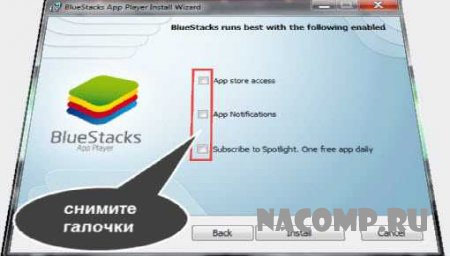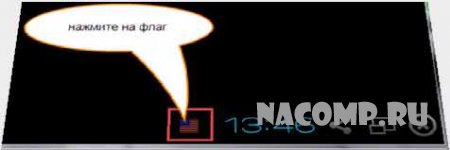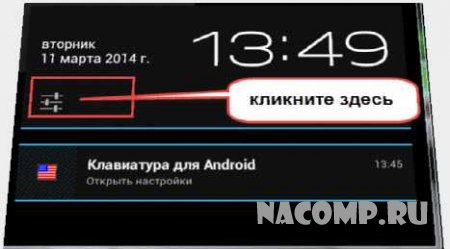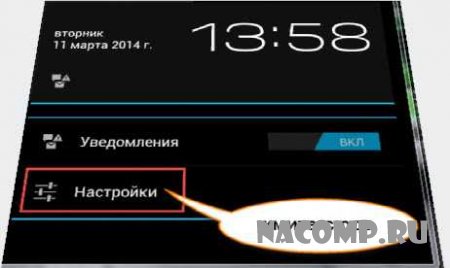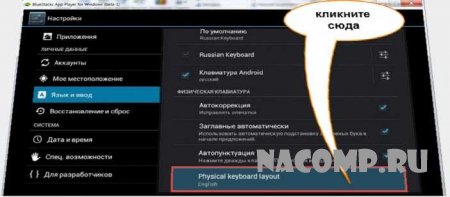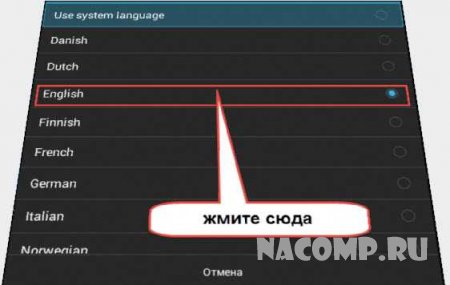Как играть андроид игры на компьютере
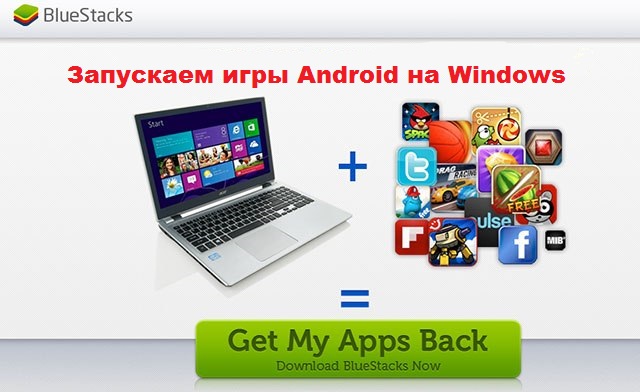
У вас ПК и в виду разных обстоятельств возникает у поклонников «Android» вопрос: как можно играть на компьютере в Android игры, если у вас операционная система Windows?
Самый простой и легкий способ играть в Андроид игры на компьютере (ноутбуке)
Через компьютер игры на андроид можно играть. Есть два способа для этого: установка операционной системы Android, можно даже виртуальной или же установка симулятора (эмулятора).
Попробуем объяснить подробнее второй способ - программу эмуляторе. Можно выделить несколько таких программ: «Android SDK», «Windows Android» и «BlueStacks».
В последнее время более всего популярная программа «BlueStacks», так как она на русском языке. Хорошо работает она на Windows VISTA, Windows XP, Windows 8 и Windows 7, MAC OS и она бесплатная.
Остановимся на MAC OS. Заметим, что не все версии рабочие, на более старых наблюдаются сплошные глюки, а на новой «0.8.6.3059» отлично все работает отлично, но и она не совсем идеальная.
Может быть появятся еще новее и лучше, поэтому лучше всего скачивайте на официальном сайте, где она находится бесплатно по ссылке www.bluestacks.com.
Но не спешите переходить и пытаться скачивать. Для запуска Android игры для начала необходимо настроить программу, учитывая некоторые нюансы.
Настройка программы эмулятор андройд BlueStacks для установки игр на компьютере
Установка андроид приложения BlueStacks на ваш компьютер не имеет никаких отличий от установки других программ. Отличие лишь в том, что для запуска игры есть необходимость авторизоваться с помощью электронной почты, лучше всего Gmail.
Для этого вначале заведите аккаунт в Google, если быть точнее, то создайте почтовый ящик. А в самом начале во время установки программы не забудьте снять три галочки.
Картинка 1. Установка эмулятора андроид
Может возникнуть еще одна проблемка. Необходимо ввести пароль почты и адрес в приложении андроид. В программе язык раскладки клавиатуры по умолчанию русский.
Придется потрудиться, чтобы его изменить, поэтому следуйте за описанием, как его можно изменить. Для начала нажмите на «флаг» в самом низу.
Картинка 2. Настройка клавиатуры эмулятора для игр
Необходимо сделать еще один клик на датированном окне, которое появилось.
Картинка 3. Настройка программы BlueStacks
При появлении меню настройка, необходимо нажать.
Картинка 4. Настройка эмулятора BlueStacks для андроид игр
Вот только теперь есть возможность приступать к смене раскладки. Для этого нужно просто щелкнуть по строке «изменить настройки клавиатуры».
Картинка 5. Изменить настройки клавиатуры BlueStacks
При помощи клавиш верх – вниз, вправо – влево перемещайтесь в раздел: «Physical keyboard layout» и нажимайте на него.
Картинка 6. Смена языка ввода в программе BlueStacks
Дальше, также при помощи клавиш верх – вниз найдете «English» и нажимайте.
Картинка 7. Смена русской раскладки клавиатуры на английскую в эмуляторе Android
Вот теперь вы можете вводить электронный адрес почты и входить. Немного стоит подождать пока загружается андроид и можете начинать закачивать игры. Не сомневайтесь – их там очень много.
Как запускать скачанные с Интернета игры андроид
Это просто. Для того, чтобы запустить игры андроид на ПК, которые скачиваются с Интернета, необходимо учесть, что как только их скачаете, ваша операционная система в мгновении ока определяет игры как андроид приложения.
Вы теперь должны только два раза кликнуть по игре, которая разработанная для андроид. Когда запустится BlueStacks, то можно начинать процесс игры.
Необходимо учитывать, что есть сегодня много эксклюзивных (уникальных) игр, которые работают лишь на ОС андроид. Так что всем игроманам не стоит упускать эту возможность.
BlueStacks дает возможность иметь на своем компьютере дополнительный планшет. Не беда, что экран не сенсорный - управлять можно мышкой и клавишами.
В простом меню совсем несложно ориентироваться, а интерфейс изначально на русском языке. Если же нет, то язык очень легко поменять.
Основными возможностями эмулятора игр для андроид являются:
1. Есть возможность растянуть экран эмулятора на весь дисплей.
2. Панель для быстрого доступа, которая всегда находится вверху основного окна.
3. Интерфейс на русском языке.
4. Доступ довольно быстрый к играм, которые уже есть в приложении.
5. На все популярные закачки имеются интегрированные ссылки.
6. Есть в наличии адреса самых популярных магазинов, где можно купить игры.
Может у вас появиться возможность синхронизировать с ПК и эмулятором все свои данные, лишь зарегистрировавшись в сервисе.
Какие же недостатки у приложения? Конечно же системные требования программы. На старых и слабых ПК его очень сложно будет использовать, хотя в наше время настолько слабые ПК уже и не выпускаются.
Но данная программа чуть ли не единственный эмулятор андроид и мнения о ней совсем не однозначны.
Если оценивать в целом, то продукт оригинальный. Если же установить операционку андроид на ноутбук или компьютер, то будет несомненно намного лучше играть. Но об этом позже. Успехов вам!